Windows에서 스캐너 오류 WA003-0100을 수정하는 방법은 무엇입니까?
WA003-0100 스캐너 오류는 일부 사용자가 Brother DCP-L2540DW와 같은 Brother 브랜드 스캐너를 사용하여 문서를 스캔하려고 할 때 발생하는 드문 문제입니다. 이는 일반적으로 스캐너와 컴퓨터 간의 통신 실패를 나타내거나 스캐너 하드웨어 또는 소프트웨어 내의 근본적인 문제를 나타낼 수 있습니다.
스캔 중 언제든지 발생할 수 있으며 작업 흐름을 방해하여 불만을 야기할 수 있습니다. 이 문제는 Brother 브랜드와 가장 관련이 있는 것으로 보입니다. 하지만 반드시 이 브랜드에만 국한되는 것은 아닙니다.
WA003-0100 오류의 가능한 원인은 다양할 수 있습니다. 그럼에도 불구하고 오래되거나 손상된 드라이버, 연결 문제 또는 잘못된 스캐너 설정과 같은 요인이 포함되는 경우가 많습니다. 또한 결함이 있는 USB 케이블이나 포트, 충돌하는 소프트웨어 또는 부적절한 스캐너 구성으로 인해 이 오류가 발생할 수도 있습니다. 또한 일부 사용자는 시스템 업데이트 후에 이 문제가 발생했다고 보고했으며, 이로 인해 스캐너가 컴퓨터와 통신하는 방식이 변경되는 경우도 있습니다.
WA003-0100 오류를 해결하기 위해 몇 가지 해결 방법이 제안되었습니다. 가장 일반적으로 제안되는 해결 방법 중 하나는 스캐너 드라이버를 제거한 다음 다시 설치하여 업데이트되고 올바르게 설치되었는지 확인하는 것입니다. 일부 사용자에게 효과가 있었던 또 다른 수정 방법은 스캐너 설정을 확인 및 재설정하거나 시스템을 다시 시작하여 일시적인 오류를 해결하는 것입니다. 문제가 지속되는 경우 사용자는 스캐너를 분리했다가 다시 연결하거나 다른 USB 포트나 케이블을 사용해 하드웨어 문제를 배제할 것을 제안했습니다.
위에서 제안한 해결 방법으로 문제가 해결되지 않으면 프린터나 스캐너에 내장된 진단 유틸리티를 실행하여 하드웨어 오작동을 확인해야 추가 문제 해결이 필요할 수 있습니다. 마지막 단계는 프린터를 원래 공장 설정으로 재설정하는 것입니다. 이렇게 하면 문제가 해결될 수 있습니다.
Windows의 기본 문제를 자동으로 해결하려면 FortectMac Washing Machine X9 PC 복구 도구를 사용하면 많은 시스템 관련 문제를 제거하는 데 도움이 됩니다. , 하드웨어 통신과 관련된 것들.
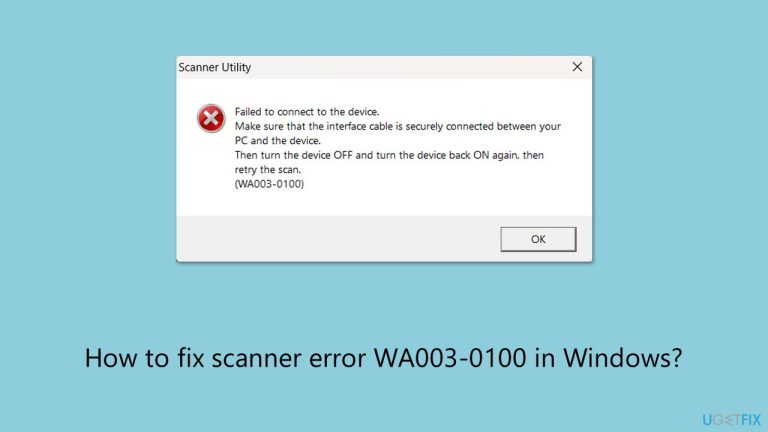
수정 1. 시스템 재시작 수행
컴퓨터와 스캐너를 모두 다시 시작하면 WA003-0100 오류를 일으킬 수 있는 일시적인 통신 문제를 해결할 수 있습니다.
- 컴퓨터와 스캐너 를 모두 끄세요.
- 몇 초 동안 기다렸다가 다시 켜세요.
- 스캐너를 테스트하세요.
- 문제가 지속되면 다른 문제 해결 방법을 진행하세요.
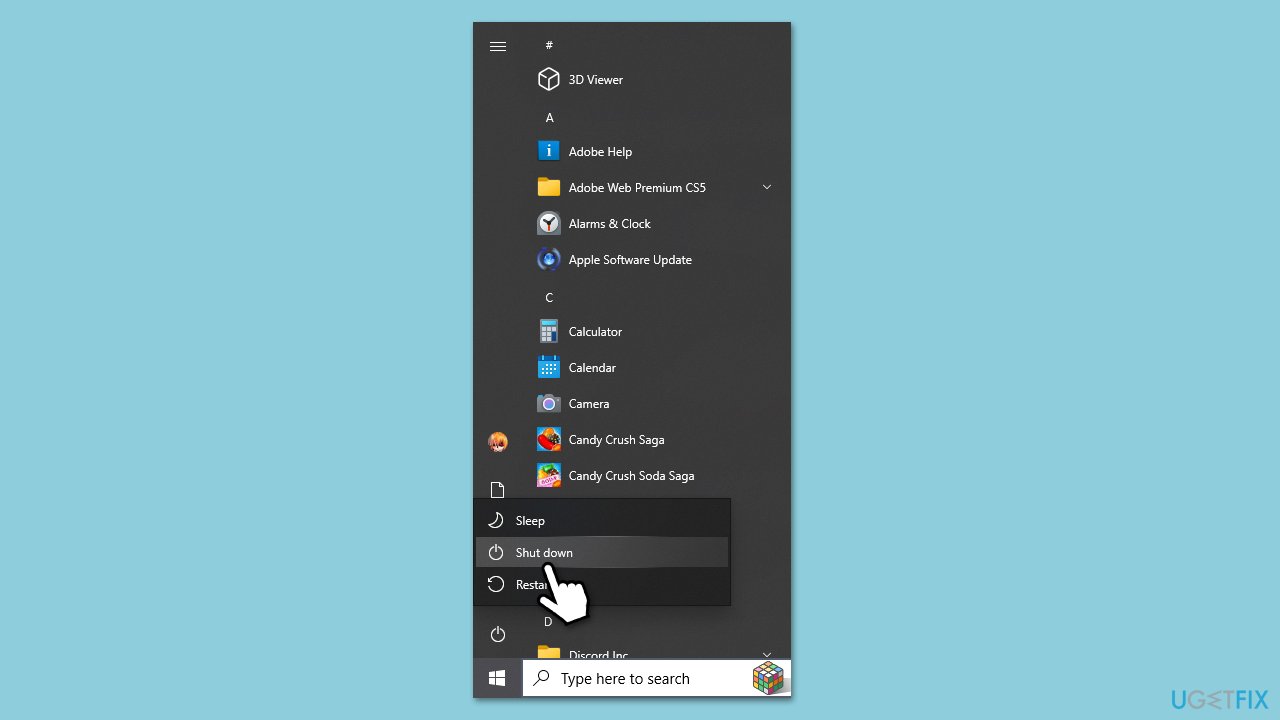
수정 2. 스캐너 드라이버 다시 설치
오래되었거나 손상된 드라이버로 인해 스캐너와 컴퓨터 간의 통신 문제가 발생하여 WA003-0100 오류가 발생할 수 있습니다. 드라이버를 다시 설치하면 시스템에서 사용하는 소프트웨어가 최신 상태이고 스캐너와 호환됩니다.
- 시작을 마우스 오른쪽 버튼으로 클릭하고 장치 관리자를 선택합니다.
- 이미징 장치 섹션을 찾아 스캐너를 찾으세요.
- 스캐너를 마우스 오른쪽 버튼으로 클릭하고 장치 제거를 선택합니다. 모든 메시지를
- 확인 컴퓨터를
- 다시 시작하세요.
- 여기서 공식 Brother 웹사이트에서 최신 드라이버를 다운로드하거나 DriverFix와 같은 자동 도구를 사용할 수 있습니다.
- 새 드라이버를 설치하고 컴퓨터를 다시 다시 시작하세요.
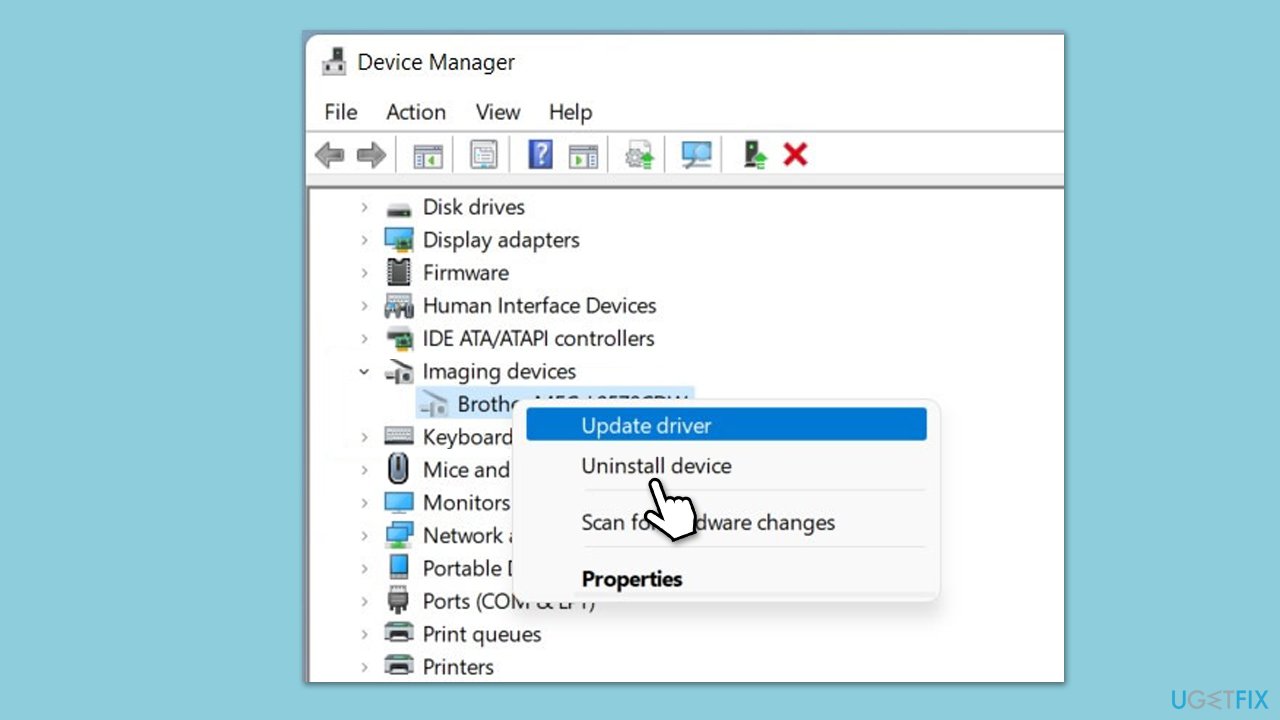
수정 3. 스캐너 설정 재설정
아직 재설정하지 않았다면 스캐너 설정을 재설정해 보세요. 옵션은 기기 자체에 있습니다.
- 스캐너 제어판에서 메뉴 버튼을 누르세요.
- 재설정 옵션으로 이동하여 선택하세요.
- 기본 설정 복원 또는 스캐너 모델에 따라 유사한 옵션을 선택합니다.
- 재설정을 확인하고 프로세스가 완료될 때까지 기다립니다.
수정 4. USB 연결 확인
느슨하거나 제대로 작동하지 않는 USB 연결은 스캐너와 컴퓨터 간의 통신을 방해합니다. 연결이 안전하고 제대로 작동하는지 확인하면 오류를 해결할 수 있습니다.
- 스캐너와 컴퓨터에서 USB 케이블을 분리하세요.
- 케이블에 눈에 보이는 손상이나 마모 가 있는지 검사하세요.
- 컴퓨터에서 다른 USB 포트를 사용해 보세요(예를 들어 2.0 USB 슬롯을 사용한 경우 3.0을 사용해 보거나 그 반대로 사용해 보세요).
- 케이블을 다시 연결하고 스캐너를 사용해 보세요.
수정 5. Windows 문제 해결사 실행
Windows에는 많은 문제를 식별하고 해결할 수 있는 문제 해결사가 통합되어 있습니다. 그 중에는 스캐너 사용과 관련된 문제도 있습니다. 문제 해결사를 실행하면 스캐너와 관련된 문제를 자동으로 확인하고 해결할 수 있습니다.
- Windows 검색에 문제 해결을 입력하고 Enter 를 누르세요.
- Windows 버전에 따라 기타 문제 해결사 또는 추가 문제 해결사를 선택하세요.
- 프린터를 선택하고 실행 또는 문제 해결사 실행 을 선택합니다.
- 문제가 있는 스캐너를 선택하고 다음 을 클릭하세요.
- 단계에 따라 권장 변경사항을 적용하세요. 컴퓨터를
- 다시 시작하세요.
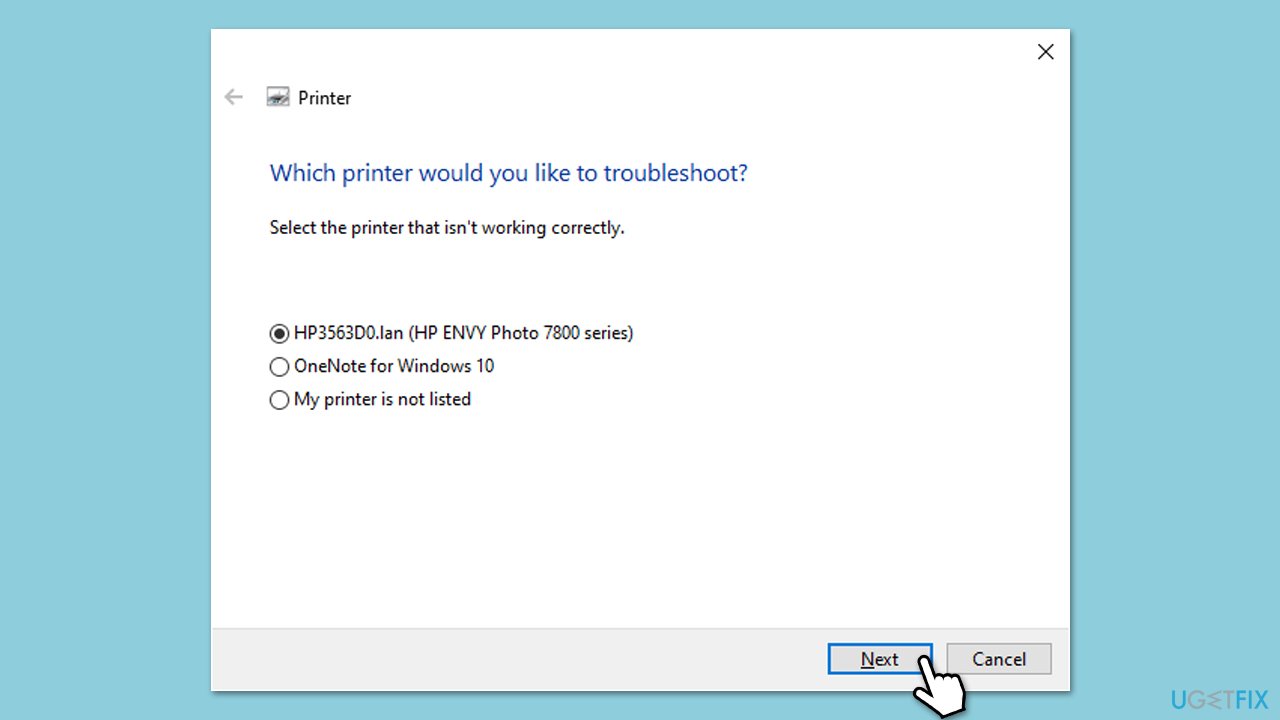
수정 6. 일시적으로 방화벽 또는 보안 소프트웨어 비활성화
때때로 보안 소프트웨어나 방화벽이 스캐너 통신을 차단하여 WA003-0100과 같은 오류가 발생할 수 있습니다. 이러한 프로그램을 일시적으로 비활성화하면 해당 프로그램이 문제를 일으키는지 확인하는 데 도움이 될 수 있습니다.
- 방화벽 또는 보안 소프트웨어 설정을 엽니다.
- 방화벽 보호를 비활성화하는 옵션을 찾아보세요.
- 오류가 해결되면 스캐너가 제대로 연결될 수 있도록 방화벽이나 기타 소프트웨어 설정을 조정해 보세요.
위 내용은 Windows에서 스캐너 오류 WA003-0100을 수정하는 방법은 무엇입니까?의 상세 내용입니다. 자세한 내용은 PHP 중국어 웹사이트의 기타 관련 기사를 참조하세요!

핫 AI 도구

Undresser.AI Undress
사실적인 누드 사진을 만들기 위한 AI 기반 앱

AI Clothes Remover
사진에서 옷을 제거하는 온라인 AI 도구입니다.

Undress AI Tool
무료로 이미지를 벗다

Clothoff.io
AI 옷 제거제

Video Face Swap
완전히 무료인 AI 얼굴 교환 도구를 사용하여 모든 비디오의 얼굴을 쉽게 바꾸세요!

인기 기사

뜨거운 도구

메모장++7.3.1
사용하기 쉬운 무료 코드 편집기

SublimeText3 중국어 버전
중국어 버전, 사용하기 매우 쉽습니다.

스튜디오 13.0.1 보내기
강력한 PHP 통합 개발 환경

드림위버 CS6
시각적 웹 개발 도구

SublimeText3 Mac 버전
신 수준의 코드 편집 소프트웨어(SublimeText3)

뜨거운 주제
 7754
7754
 15
15
 1643
1643
 14
14
 1399
1399
 52
52
 1293
1293
 25
25
 1234
1234
 29
29
 Windows 11 KB5054979의 새로운 기능 및 업데이트 문제를 해결하는 방법
Apr 03, 2025 pm 06:01 PM
Windows 11 KB5054979의 새로운 기능 및 업데이트 문제를 해결하는 방법
Apr 03, 2025 pm 06:01 PM
Windows 11 KB5054979 업데이트 : 설치 안내서 및 문제 해결 Windows 11 24H2 버전의 경우 Microsoft는 몇 가지 개선 사항 및 버그 수정이 포함 된 누적 업데이트 KB5054979를 출시했습니다. 이 기사에서는이 업데이트를 설치하는 방법을 안내하고 설치 실패에 대한 솔루션을 제공합니다. Windows 11 24H2 KB5054979 정보 KB5054979는 2025 년 3 월 27 일에 출시되었으며 Windows 11 24H2 버전에 대한 보안 업데이트입니다. 3.5 및 4.8.1. 이 업데이트는 보안을 향상시킵니다
 KB5055523을 수정하는 방법 Windows 11에 설치되지 않습니까?
Apr 10, 2025 pm 12:02 PM
KB5055523을 수정하는 방법 Windows 11에 설치되지 않습니까?
Apr 10, 2025 pm 12:02 PM
KB50555523 업데이트는 2025 년 4 월 8 일 Microsoft가 월간 패치 화요일 사이클의 일부로 OFFE의 일부로 발표 한 Windows 11 버전 24H2의 누적 업데이트입니다.
 KB5055518을 수정하는 방법 Windows 10에 설치되지 않습니까?
Apr 10, 2025 pm 12:01 PM
KB5055518을 수정하는 방법 Windows 10에 설치되지 않습니까?
Apr 10, 2025 pm 12:01 PM
Windows 업데이트 실패는 드문 일이 아니며 대부분의 사용자는 시스템과 어려움을 겪어야하며 시스템이 중요한 패치를 설치하지 못하면 대부분 좌절 해집니다.
 일정 I 파일 저장 위치 : 액세스 및 백업 방법
Mar 27, 2025 pm 08:03 PM
일정 I 파일 저장 위치 : 액세스 및 백업 방법
Mar 27, 2025 pm 08:03 PM
일정을 찾는 것은 파일을 저장하는 것이 게임 진행을 관리하고 보호하는 데 중요합니다. 이 안내서는 저장 데이터를 찾아서 백업하는 방법을 보여줍니다. 스케줄 내가 파일을 저장하는 것은 어디에 있습니까? Schedule I의 조기 액세스 릴리스가 Posit를 얻었습니다
 KB5054980에 대한 입증 된 수정 및 팁이 설치되지 않았습니다
Mar 31, 2025 pm 02:40 PM
KB5054980에 대한 입증 된 수정 및 팁이 설치되지 않았습니다
Mar 31, 2025 pm 02:40 PM
Windows 11에서 KB5054980 설치 문제 문제 해결 Microsoft는 2025 년 3 월 25 일 Windows 11 버전 22H2 및 23H2에 KB5054980을 출시했습니다. 이 업데이트에는 새로운 보안 기능이 포함되어 있지 않지만 이전에 출시 된 모든 Securi를 통합했습니다.
 Windows 10 KB5055063 : 새로운 것 및 다운로드 방법
Mar 31, 2025 pm 03:54 PM
Windows 10 KB5055063 : 새로운 것 및 다운로드 방법
Mar 31, 2025 pm 03:54 PM
Windows 10 KB5055063 업데이트 세부 정보 및 설치 문제 해결 KB5055063은 중요한 개선 및 수정을 포함하여 Windows 10 22H2 버전의 .NET Framework의 업데이트입니다. 이 기사는 다운로드 방법과 설치 실패 문제를 해결하는 다양한 방법을 포함하여 KB5055063을 깊이 탐색합니다. Windows 10 KB5055063 소개 KB5055063은 2025 년 3 월 25 일 Windows 10 버전 22H2의 .NET 프레임 워크 3.5, 4.8 및 4.8.1의 누적 업데이트입니다.
 KB5053657의 대상 수정은 Win11 23H2/22H2에 설치되지 않습니다
Mar 27, 2025 pm 08:04 PM
KB5053657의 대상 수정은 Win11 23H2/22H2에 설치되지 않습니다
Mar 27, 2025 pm 08:04 PM
Windows 11 KB5053657 업데이트 설치가 실패 했습니까? 해결하기 쉽습니다! Windows 11 KB5053657 업데이트는 USB 프린터 문제를 포함한 일부 문제를 해결하도록 설계되었습니다. 그러나 Windows Update를 통해이 업데이트를 설치할 때 KB5053657을 설치할 수없는 문제가 발생할 수 있습니다. 이 기사는이 문제를 해결하는 데 도움이되는 몇 가지 방법을 제공합니다. Windows 11 KB5053657 업데이트가 해제되었지만 설치가 실패합니다 Microsoft는 매월 안정적인 버전으로 미리보기 옵션 업데이트를 발표합니다. 2025 년 3 월 25 일, KB5053657 업데이트는 모든 Windows 11 23H2 및 22H2 사용자에게 해제되었습니다. 이 업데이트 패키지
 KB5055528을 수정하는 방법 Windows 11에 설치되지 않습니까?
Apr 10, 2025 pm 12:00 PM
KB5055528을 수정하는 방법 Windows 11에 설치되지 않습니까?
Apr 10, 2025 pm 12:00 PM
Windows 업데이트는 시스템을 최신 상태로 유지하고 안전하며 효율적으로 유지하는 데 필수적이며 Windows 11 US의 보안 패치, 버그 수정 및 새로운 기능을 추가합니다.




